
जब संचार की बात आती है तो यह उत्कृष्ट अनुप्रयोग है, यह भी कई वर्षों से राज कर रहा है, यह सब फेसबुक द्वारा अधिग्रहित किए जाने से पहले, अब मेटा द्वारा चलाया जाता है। बीटा संस्करण में पहले देखी गई विभिन्न नई सुविधाओं को शामिल करने के साथ व्हाट्सएप टूल के उपयोगकर्ता अनुभव में साल दर साल सुधार कर रहा है।
यह एक तथ्य बन जाता है कि आप इसके माध्यम से एक संदेश, एक छवि या एक वीडियो भेजना चाहते हैं और आप इसे विवेकपूर्ण समय पर हटाना चाहते हैं। संदेशों को अस्थायी में परिवर्तित करने के अलावा वर्तमान में यह क्रिया करना संभव है, यह सब आधिकारिक आवेदन द्वारा शामिल समायोजन दिया गया है।
हम समझाते हैं कुछ घंटों के बाद सभी के लिए व्हाट्सएप फोटो कैसे डिलीट करें, सबसे अच्छे तरीकों में से एक मैनुअल बन जाता है, क्योंकि अस्थायी इसे 24 घंटों के बाद अपने न्यूनतम विकल्प में करता है। बाकी के लिए, किसी के पास भी यह संभावना है, क्योंकि वे चाहते हैं कि किसी भी समय फोटो को हटा दिया जाए।

आप छवियों और अन्य चीजों को हटा सकते हैं

व्हाट्सएप न केवल छवियों को हटाता है, यह पाठ, फाइलों, दस्तावेजों के साथ भी ऐसा ही करता है और जो कुछ भी आपने गलती से भेजा है। यह विशेषताओं में से एक है, महत्वपूर्ण बात यह है कि इसे जल्द से जल्द समाप्त कर दिया जाए, क्योंकि दूसरा व्यक्ति इसे पूरे दिन पढ़ सकेगा, इसके लिए इसे दो चेक (गहरा या नीला) के साथ चिह्नित किया जाएगा।
यह संचार उपकरण इस पहलू में सुधार कर रहा है, बनाता है कुछ महीने पहले इसमें "अस्थायी संदेश" सेटिंग शामिल थीकेवल नकारात्मक पक्ष यह है कि फोटो, वीडियो और अन्य सहित संदेशों को 24 घंटे (एक पूरा दिन) के बाद हटा दिया जाएगा, अन्य विकल्पों के साथ 7 दिन, 90 दिन और अक्षम किए जाएंगे।
मैनुअल तरीका प्रयोग करने योग्य होगा, खासकर यदि आप हल्का करना चाहते हैं और वह व्यक्ति या कोई अन्य व्यक्ति इसे तुरंत नहीं पढ़ता है, जबकि यदि आप इसे घंटों बाद हटाते हैं तो ऐसा नहीं होगा। इसके अलावा, आपको कई पहलुओं को जानना होगा, यदि आप किसी निश्चित संपर्क को संदेश भेजते हैं और आप इसे कुछ समय बाद हटाने जा रहे हैं।
कुछ घंटों के बाद व्हाट्सएप फोटो कैसे डिलीट करें
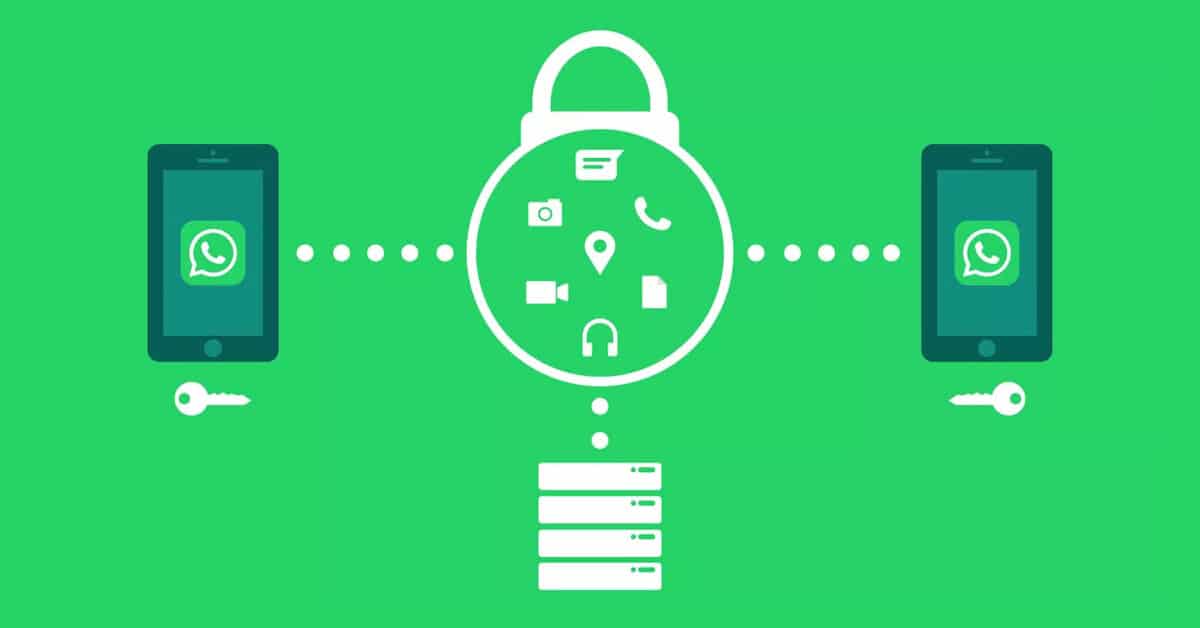
फोटो हटाते समय समय का अनुमान जानना सही उत्तर है या कुछ और कुछ घंटों के बाद, उपयोगकर्ता के लिए उपलब्ध अधिकतम समय एक घंटे और कुछ मिनटों के बाद होता है। विशिष्ट अनुमान घंटे और कुछ मिनटों के आसपास है, दस से अधिक नहीं, आधिकारिक आवेदन के एफएक्यू कहते हैं।
यदि आपने उस घंटे को पार कर लिया है और दस मिनट से अधिक नहीं है, तो आपको एक अन्य प्रक्रिया को पूरा करना होगा, जब तक प्रसिद्ध हवाई जहाज मोड का उपयोग किया जाता है। यदि आपने उस सीमा को पार नहीं किया है, जो वर्तमान में है, तो विलोपन दिखाई देगा यह लंबा समय नहीं है, हालांकि चिंता न करें, यह एक तस्वीर, एक संदेश, एक वीडियो या अन्य तत्व को हटाने के लिए कुछ मिनट लगने का मामला है।
मैन्युअल प्रक्रिया के साथ फोटो हटाने के लिए, निम्न कार्य करें:
- अपने फ़ोन में WhatsApp ऐप खोलें
- इसके बाद उस खास बातचीत पर जाएं, जिसमें आप एक या कई फोटो डिलीट करना चाहते हैं
- इसे लंबे समय तक दबाएं, "सभी के लिए हटाएं" पर क्लिक करें और पुष्टि करें
नोट: यदि एक घंटे से थोड़ा अधिक समय हो गया है, तो यह संभव नहीं होगा, कम से कम प्राकृतिक और मैन्युअल तरीके से, हालांकि आप हवाई जहाज मोड को सक्रिय करने की कोशिश कर सकते हैं और फिर भी ऐसा कर सकते हैं। यह उन चीजों में से एक है जो इस समय कई उपयोगकर्ताओं को सहन करता है और उनकी सेवा करता है, जिन्होंने इस समय इसे एक समाधान के रूप में देखा है जो मेटा व्हाट्सएप ऐप में देता है। सामान्य विलोपन मोड में, यदि आप उस छवि को हटाना चाहते हैं तो इसमें लगभग 1 घंटा 8 मिनट से अधिक समय नहीं लगता है।
व्हाट्सएप वेब का उपयोग करना
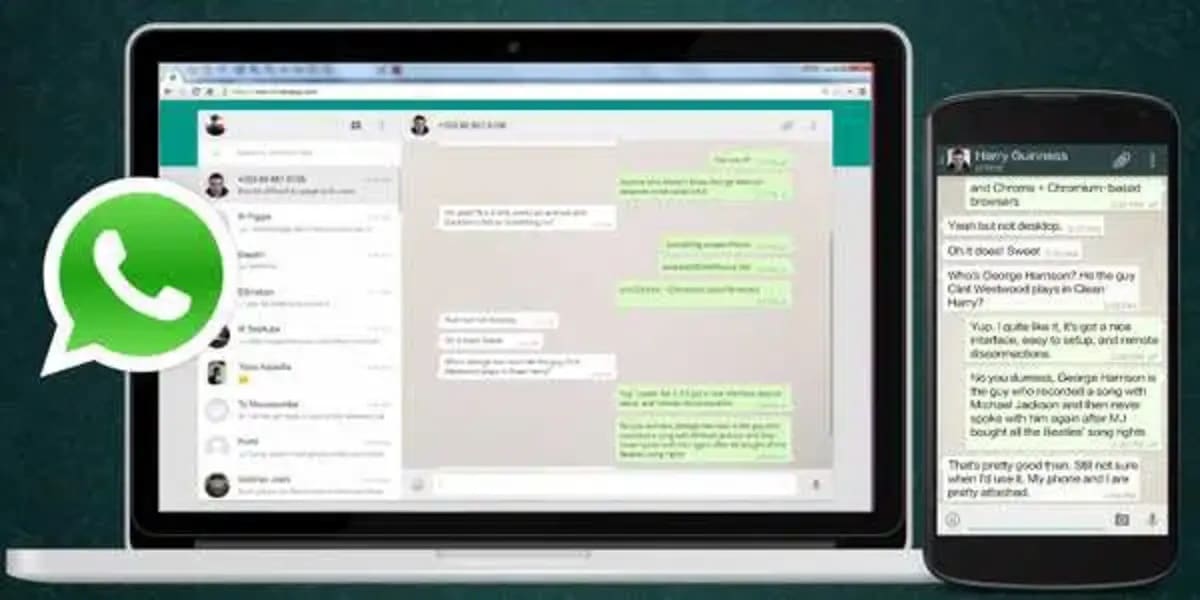
यह सेवा बढ़ रही है, इतना बढ़ रहा है कि इसका उपयोग दुनिया भर के कई मिलियन कंप्यूटरों पर किया जाता है, जो वेब एप्लिकेशन के साथ संदेशों, फाइलों और छवियों को आसानी से पढ़ने में सक्षम है। व्हाट्सएप वेब एक और विकल्प है अगर आप व्हाट्सएप फोटो को एक घंटे और कुछ मिनट के बाद डिवाइस से डिलीट किए बिना डिलीट करना चाहते हैं।
हटाएं आप इसे लगभग उसी तरह करेंगे जैसे आपने टर्मिनल का इस्तेमाल किया था, चाहे वह फोन हो या टैबलेट, पहले जांचें कि संदेश, फोटो या वीडियो किस समय भेजा गया था। यदि एक घंटे से अधिक समय हो गया है, तो इस चरण को छोड़ने का प्रयास करें, क्योंकि यह केवल आपके लिए निकाला जाएगा और सभी के लिए नहीं, वैसे भी यह समूहों में होता है।
व्हाट्सएप से फोटो हटाने के चरण एक घंटे और कुछ से पहले, यह इस प्रकार है:
- सबसे पहले व्हाट्सएप में लॉग इन करना है
- ऐसा करने के लिए आपको web.whatsapp.com पेज पर जाना है, अपने फोन पर एप्लिकेशन पर जाएं, ऊपर दाईं ओर तीन बिंदुओं पर क्लिक करें, "लिंक्ड डिवाइसेस" पर क्लिक करें और "पेयर ए डिवाइस" पर क्लिक करें, फिर कैमरे के साथ क्यूआर कोड को देखें, एक सत्र खुल जाएगा, इसके लोड होने की प्रतीक्षा करें और बस
अपनी बातचीत में, उस पर जाएं जहां से आप फोटो हटाना चाहते हैं, उस पर राइट बटन से क्लिक करें और "डिलीट" पर क्लिक करें, याद रखें कि यदि आप चाहते हैं कि यह काम करे तो यह एक घंटे और कुछ मिनटों से अधिक नहीं हो सकता है। यदि यह उस समय से अधिक हो गया है, तो यदि आप यह देखना चाहते हैं कि यह काम करता है तो आपको शायद हवाई जहाज मोड करना होगा।
अस्थायी संदेशों को सक्रिय करें
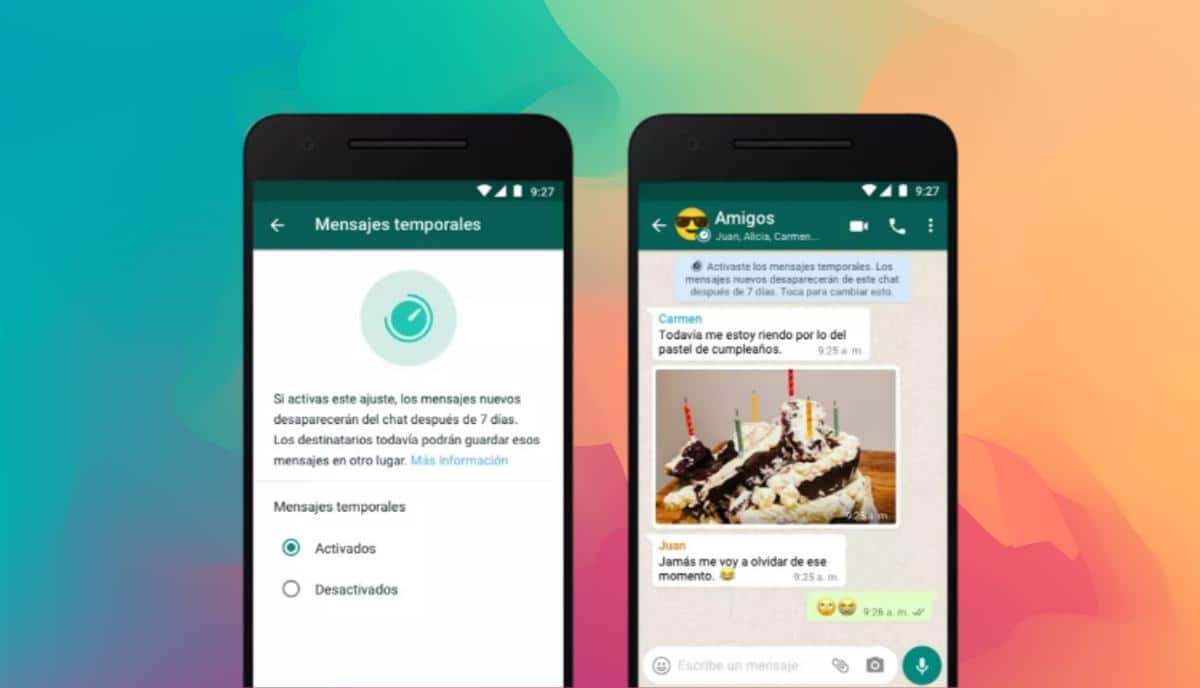
अब नवीनतम समाधान यदि आप अपने द्वारा भेजे और भेजे जाने वाले सभी संदेशों को चाहते हैं खुद को हटाएं व्हाट्सएप में "अस्थायी संदेश" सेटिंग का उपयोग कर रहा है. डिफ़ॉल्ट रूप से इसके पास कई विकल्प हैं, 24 घंटे सही समाधान है, यह पूरी बातचीत को हटा देगा, यह क्लासिक बातचीत और समूहों में काम करता है।
सक्रियण के लिए कई चरणों की आवश्यकता नहीं होती है, निश्चित रूप से आपने इसे बातचीत की सेटिंग में, आपके द्वारा बनाए गए समूह में देखा होगा। इसे सक्षम करने के लिए, अपने डिवाइस और ऐप पर निम्न चरणों का पालन करें:
- अपने फ़ोन में WhatsApp ऐप लॉन्च करें
- वह वार्तालाप या समूह खोलें जिसे आप सक्षम करना चाहते हैं, यदि आप एक व्यवस्थापक हैं तो आप इसे दूसरे मामले में कर सकते हैं, यदि नहीं, तो यह अक्षम हो जाएगा
- सेटिंग्स खुलने के बाद, नीचे जाएं और "अस्थायी संदेश" पर क्लिक करें और वापस जाएं, बातचीत में एक संदेश प्रदर्शित किया जाएगा, यह सूचित करते हुए कि यह सक्रिय और तैयार था